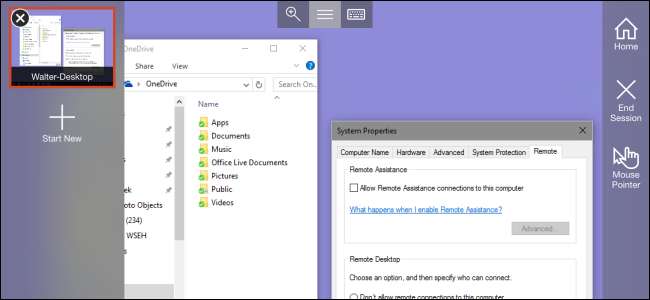
آپ اپنے آئی پیڈ یا آئی فون پر ونڈوز ایپس نہیں چلا سکتے ہیں ، لیکن اگر آپ کے پاس ونڈوز کا پرو یا انٹرپائز ایڈیشن ہے تو ، آپ دور دراز سے ونڈوز ریموٹ ڈیسک ٹاپ کا استعمال کرکے اپنے پی سی تک رسائی حاصل کرسکتے ہیں۔ اسے ترتیب دینے کا طریقہ یہاں ہے۔
متعلقہ: ریموٹ ڈیسک ٹاپ راؤنڈ اپ: ٹیم ویویر بمقابلہ اسپلاش ٹاپ بمقابلہ ونڈوز آر ڈی پی
آئی او ایس سے آپ کے کمپیوٹر تک دور دراز تک رسائی کے بہت سارے طریقے ہیں ، اور آپ کر سکتے ہیں اپنے تمام اختیارات کے بارے میں یہاں پڑھیں . ریموٹ ڈیسک ٹاپ ، اگرچہ ٹیم ویور کی طرح کچھ قائم کرنے میں اتنی جلدی نہیں ہے ، لیکن واقعی ہموار تجربہ فراہم کرتا ہے جو آپ کے ونڈوز گھریلو گھرانے میں ہے تو کام کے قابل ہے۔ لہذا ، ہم ونڈوز پرو اور انٹرپرائز میں ریموٹ ڈیسک ٹاپ سرور اور مائیکروسافٹ ریموٹ ڈیسک ٹاپ کلائنٹ کو iOS 8 یا بعد میں استعمال کریں گے۔
اگر آپ ریموٹ ڈیسک ٹاپ استعمال نہیں کرسکتے ہیں ، حالانکہ آپ کے پاس اور انتخاب ہیں۔ اگر آپ کسی کی مدد کر رہے ہیں تو وہ اپنے کمپیوٹر کو دور سے دور کرنے میں مدد فراہم کر رہا ہے اور اسے مسلسل رسائی کی ضرورت نہیں ہے – یا اگر ان کے پاس صرف ونڈوز ہوم ایڈیشن ہے تو آپ استعمال کرسکتے ہیں ونڈوز 10 کی کوئیک اسسٹ کی نئی خصوصیت (یا پھر ریموٹ سپورٹ پرانے ونڈوز ورژن پر نمایاں کریں)۔ یا اگر آپ کو ایک مکمل خصوصیات والے ریموٹ ایکسیس پروگرام کی ضرورت ہو جو ونڈوز (اور دوسرے آپریٹنگ سسٹم) کے کسی بھی ایڈیشن کو سپورٹ کرے تو آپ اس پر ایک نظر ڈالیں۔ ٹیم ویور اور دیگر ریموٹ سپورٹ ٹولز .
اس بات کو ذہن میں رکھتے ہوئے ، آئی او ایس پر ریموٹ ڈیسک ٹاپ ترتیب دینے پر غور کرتے ہیں۔
ریموٹ ڈیسک ٹاپ کنکشن کے ل Your اپنے ونڈوز پی سی کو مرتب کریں
متعلقہ: ونڈوز 7 ، 8 ، 10 ، یا وسٹا میں ریموٹ ڈیسک ٹاپ کو آن کریں
اگر آپ نے ونڈوز ریموٹ ڈیسک ٹاپ کو استعمال کرنے کا فیصلہ کیا ہے تو ، پہلا قدم اس کمپیوٹر پر قائم ہو رہا ہے جس پر آپ ریموٹ ڈیوائسز سے کنٹرول کرنا چاہتے ہیں (اگر آپ پہلے سے موجود نہیں ہیں)۔ ایک بار پھر ، آپ کو کام کرنے کیلئے ونڈوز کا پرو ، بزنس ، یا انٹرپرائز ورژن چلانے کی ضرورت ہوگی۔ ہوم اور دوسرے ورژن کسی اور مشین سے رابطہ قائم کرنے کے لئے ریموٹ ڈیسک ٹاپ کلائنٹ کے طور پر کام کرسکتے ہیں ، لیکن سرور کے بطور نہیں۔
آپ ہماری پوری ہدایت نامہ پڑھ سکتے ہیں ریموٹ ڈیسک ٹاپ کو آن کرنا ونڈوز کے کسی بھی ورژن میں ، لیکن یہاں مختصر ورژن ہے۔
پہلے ، سسٹم پراپرٹیز ڈائیلاگ تک رسائی حاصل کریں۔ آپ وہاں کیسے پہنچتے ہیں ونڈوز کے ہر ورژن میں تھوڑا سا مختلف ہوتا ہے۔ ونڈوز 8 یا 10 میں ، اسٹارٹ کو دبائیں اور "اس کمپیوٹر سے ریموٹ کنیکشن کی اجازت دیں" کے لئے تلاش کریں۔ ونڈوز 7 میں ، اسٹارٹ کو دبائیں ، "کمپیوٹر" پر دائیں کلک کریں اور پھر "پراپرٹیز" منتخب کریں۔ اس سے کوئی فرق نہیں پڑتا ہے کہ آپ کس ورژن کو استعمال کررہے ہیں ، اگرچہ ، سسٹم پراپرٹیز ڈائیلاگ ایک ہی نظر آئے گا۔
ایک بار وہاں پہنچنے کے بعد ، "ریموٹ" ٹیب پر سوئچ کریں ، اور پھر "اس کمپیوٹر پر ریموٹ کنیکشن کی اجازت دیں" کا اختیار منتخب کریں۔

متعلقہ: انٹرنیٹ پر ونڈوز ریموٹ ڈیسک ٹاپ تک رسائی حاصل کرنے کا طریقہ
جب آپ کے پاس ریموٹ ڈیسک ٹاپ آن ہوجاتا ہے ، تو آپ کو اگلے حصے میں دی گئی ہدایات کا استعمال کرتے ہوئے اپنے مقامی نیٹ ورک سے منسلک کسی بھی ڈیوائس سے اس کمپیوٹر سے دور سے رابطہ کرنے کے قابل ہونا چاہئے۔
اگر آپ انٹرنیٹ پر پی سی سے ریموٹ کنیکشن کی اجازت دینا چاہتے ہیں تو ، حالانکہ معاملات قدرے پیچیدہ ہیں۔ آپ کسی محفوظ طریقہ کا استعمال کرسکتے ہیں ، جیسے VPN ترتیب دینا ، یا سیدھے سیدھے راستے ، جیسے اپنے کمپیوٹر میں ریموٹ ڈیسک ٹاپ کی درخواستوں کو آگے بھیجنے کے لئے اپنے راؤٹر کو تشکیل دینا۔ آپ جو منتخب کرتے ہیں وہ آپ پر منحصر ہے ، لیکن ہمارے پاس ایک ہے مکمل ہدایت نامہ اس سے گزرنے کے ل. ایک بار جب آپ اسے مرتب کردیں گے تو ، آپ اگلے حصے میں جاسکتے ہیں۔
اپنے iOS آلہ پر مائیکروسافٹ ریموٹ ڈیسک ٹاپ کو انسٹال اور مرتب کریں
اب جب آپ کے کمپیوٹر پر ریموٹ ڈیسک ٹاپ تشکیل دیا گیا ہے جس سے آپ جڑنا چاہتے ہیں ، اب وقت آگیا ہے کہ آپ اپنی توجہ اس iOS ڈیوائس کی طرف موڑیں جہاں سے آپ جڑنا چاہتے ہیں۔ آپ کو پہلے ڈاؤن لوڈ اور انسٹال کرنے کی ضرورت ہوگی مائیکروسافٹ ریموٹ ڈیسک ٹاپ . جب وہ ختم ہوجائے تو آگے بڑھیں اور اس کو آگ لگائیں۔
پہلی چیز جو آپ دیکھیں گے وہ ایک اکیلا چھوٹی اسکرین ہے جس میں نئے کنکشن کے شامل ہونے کا انتظار کیا جارہا ہے۔ اوپر دائیں طرف "شامل کریں" کے بٹن پر ٹیپ کرکے ایسا کریں۔
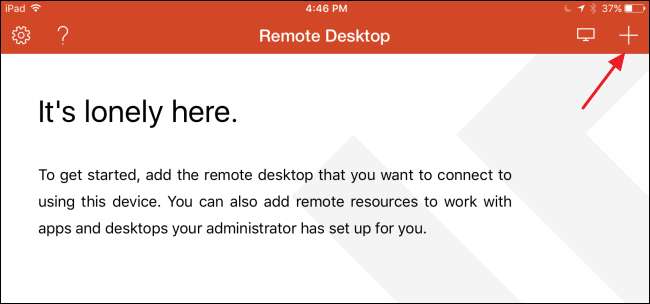
ہم ایک پی سی سے کنکشن جوڑنے جا رہے ہیں ، لہذا "ڈیسک ٹاپ" کے اختیار پر ٹیپ کریں۔ اگر آپ کسی ایسی کمپنی کے ساتھ کام کر رہے ہیں جو آپ کے کمپیوٹر پر دور دراز تک رسائی فراہم کرتی ہے تو ، اس کے بجائے آپ ان کے پاس "ریموٹ ریسورسز" یا "Azure RemoteApp" اختیارات استعمال کرسکتے ہیں ، اس پر انحصار کرتے ہیں کہ ان کے پاس چیزیں کس طرح ترتیب دی گئی ہیں۔
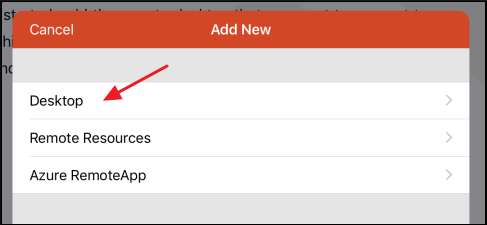
جب آپ نیا ڈیسک ٹاپ پی سی شامل کرتے ہیں تو ، آپ پی سی کا پورا نام ٹائپ کرسکتے ہیں یا آئی پی ایڈریس استعمال کرسکتے ہیں۔ اگر آپ کسی مقامی نیٹ ورک سے رابطہ کر رہے ہیں تو ، آپ نام یا IP پتہ استعمال کرسکتے ہیں۔ اگر آپ انٹرنیٹ سے رابطہ قائم کر رہے ہیں تو ، آپ کو اپنے مقامی نیٹ ورک کے ل whatever انٹرنیٹ کے سامنے جو بھی عوامی IP پتا لگا ہوا ہے اسے استعمال کرنے کی ضرورت ہوگی۔ نام یا IP پتہ ٹائپ کریں اور پھر "ہو گیا" پر تھپتھپائیں۔
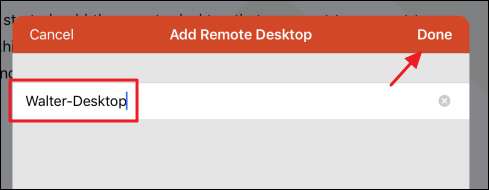
اگر آپ چاہتے ہیں تو ، آپ "صارف اکاؤنٹ" پر ٹیپ کرسکتے ہیں اور اپنے ونڈوز صارف کا نام اور پاس ورڈ شامل کرسکتے ہیں تاکہ جب بھی آپ پی سی سے جڑیں گے تو آپ کو اسے داخل نہیں کرنا پڑے گا۔ اگر آپ ہر بار اپنی سندیں داخل کرنے کی حفاظت کو ترجیح دیتے ہیں تو ، صرف اس اختیار کو چھوڑ دیں۔ تھوڑی مزید ترتیب دینے کیلئے "اضافی اختیارات" پر تھپتھپائیں۔
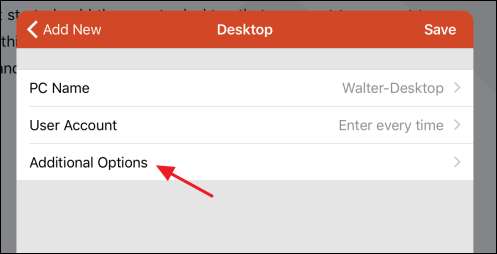
"اضافی اختیارات" کا صفحہ آپ کو کچھ چیزوں پر قابو پانے دیتا ہے:
- دوستانہ نام ٹائپ کریں اگر آپ نے IP ایڈریس استعمال کیا ہے یا آپ کے کمپیوٹر میں ایسا نام ہے جو آسانی سے شناخت نہیں ہوتا ہے۔ یہ دوستانہ نام صرف ریموٹ ڈیسک ٹاپ ایپ میں استعمال ہوتا ہے۔
- اگر آپ کے پاس متعدد ذیلی ذخائر کے ساتھ زیادہ نفیس مقامی نیٹ ورک ہے تو ، آپ ایک گیٹ وے ڈیوائس کو تشکیل دے سکتے ہیں جہاں پر ریموٹ ڈیسک ٹاپ کی تمام درخواستیں بھیجی جاتی ہیں۔ آپ کو اس گیٹ وے کا IP پتہ جاننے کی ضرورت ہوگی۔
- آپ اپنے iOS آلہ ، خود پی سی پر چلانے کے لئے پی سی کے ذریعہ بنی ہوئی آوازوں کو تشکیل دے سکتے ہیں یا جب آپ دور سے رابطہ قائم کررہے ہیں تو کہیں بھی آواز نہیں نکال سکتے ہیں۔
- اگر آپ بائیں ہاتھ کے صارف ہیں اور جس کمپیوٹر سے آپ رابطہ کر رہے ہیں وہ ماؤس کے بٹنوں کو تبدیل کرلیتا ہے تو ، "سویپ ماؤس بٹن" سوئچ ریموٹ ڈیسک ٹاپ کو اس کا احترام کرنے پر مجبور کرتا ہے۔
- "ایڈمن وضع" کا اختیار صرف ان منتظمین پر لاگو ہوتا ہے جو ونڈوز سرور میں لاگ ان ہوتے ہیں جو ٹرمینل سرور کی حیثیت سے بھی کام کرتے ہیں۔ اگر یہ آپ پر لاگو نہیں ہوتا ہے تو ، اسے چھوڑ دیں۔
جب آپ کنفیگریشن کے اختیارات مکمل کر لیتے ہیں تو ، "ڈیسک ٹاپ" پر ٹیپ کریں اور پھر اپنا نیا کنکشن بچانے کے لئے "محفوظ کریں" پر ٹیپ کریں۔

کنکشن بنانے کے بعد ، وہ مرکزی "ریموٹ ڈیسک ٹاپ" ونڈو میں ظاہر ہوگا۔ اس کے تخلیق کرنے کے فورا بعد ہی ، رابطہ خالی نظر آئے گا۔ استعمال کرنے کے بعد ، اس کنیکشن میں تھمب نیل کی تصویر ہوگی جو آپ کے آخری بار منسلک ہونے پر پکڑی گئی تھی۔ شروع کرنے کے لئے صرف کنیکشن کو تھپتھپائیں۔
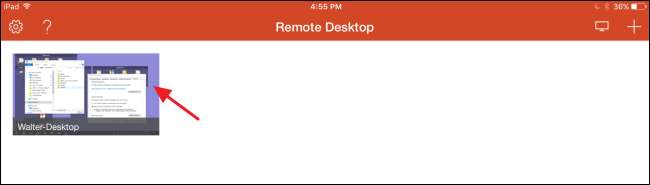
فرض کریں کہ آپ کے کمپیوٹر پر ریموٹ ڈیسک ٹاپ کی تشکیل مناسب طریقے سے ہوگئی ہے ، آپ کو ابھی سے رابطہ قائم کرنا چاہئے۔ اگر آپ کو ایک اسکرین نظر آتی ہے جس میں یہ کہتے ہوئے کہ پی سی کی تصدیق نہیں ہوئی ہے ، تو اس کے بارے میں فکر کرنے کی کوئی بات نہیں ہے۔ ممکن ہے کہ آپ کا ڈیسک ٹاپ پی سی مناسب تصدیق نامہ کی فراہمی کے لئے ترتیب نہیں دیا گیا ہو۔ جب تک آپ جانتے ہو کہ آپ اپنے کمپیوٹر سے منسلک ہو رہے ہیں ، آپ جانا اچھا ہے۔ کنکشن کے ساتھ جاری رکھنے کے لئے "قبول کریں" کو تھپتھپائیں۔ اگر آپ پیغام کو دوبارہ نہیں دیکھنا چاہتے ہیں تو اختیاری طور پر ، آپ "اس کمپیوٹر سے کنکشن کے ل again دوبارہ مجھ جیسے نہ بنیں" کے اختیار کو بھی آن کر سکتے ہیں۔
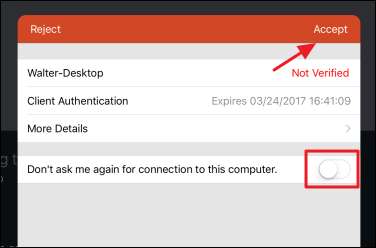
جب آپ اپنے کمپیوٹر سے منسلک ہوجاتے ہیں تو ، آپ کو کافی حد تک پہچانا جانا چاہئے۔ آپ اپنے کمپیوٹر سے اسی طرح بات چیت کرسکتے ہیں جیسے آپ اسے براہ راست استعمال کررہے ہو۔ آپ کو اسکرین کے اوپری حصے میں والے مینو پر کچھ اختیارات نظر آئیں گے۔ بائیں طرف "زوم" بٹن آپ کو کیا کر رہا ہے اس پر قریبی نظر ڈالنے دیتا ہے۔
دائیں طرف کا "کی بورڈ" بٹن ایک اسکرین کی بورڈ کھولتا ہے۔ ریموٹ ڈیسک ٹاپ میں رہتے ہوئے ، آپ باقاعدہ iOS یا تھرڈ پارٹی کی بورڈز استعمال نہیں کرسکتے ہیں۔ اس کے بجائے ، آپ ریموٹ ڈیسک ٹاپ کے ذریعہ فراہم کردہ کی بورڈ استعمال کریں گے۔ ایک چھوٹی سی تبدیلی جس کی آپ کو عادت ڈالنے کی ضرورت ہوگی وہ یہ ہے کہ کی بورڈ خود بخود پاپ اپ نہیں ہوتا جس طرح وہ iOS میں ہوتا ہے۔ آپ کو کی بورڈ کو دکھانے کے ل the بٹن کو ٹیپ کرنے کی ضرورت ہوگی اور جب آپ اس کا استعمال مکمل کر لیتے ہیں تو اسے دوبارہ ٹیپ کرنا ہوگا اور باقی اسکرین دیکھنا چاہتے ہیں۔
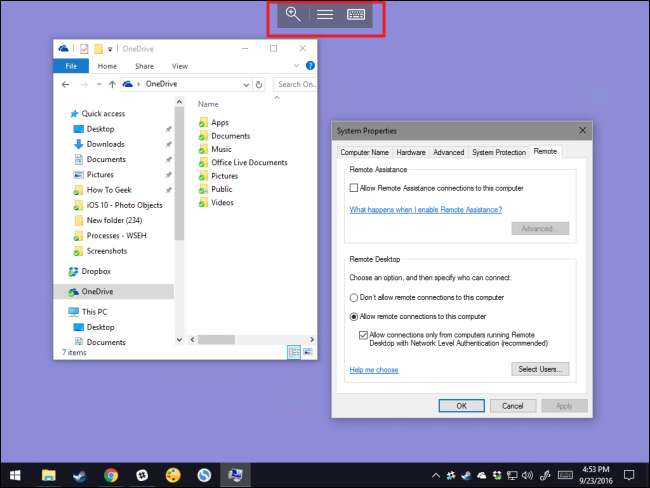
ریموٹ ڈیسک ٹاپ کے کچھ اختیارات کھولنے کے لئے اس مینو میں درمیانی بٹن کو تھپتھپائیں۔ بائیں طرف ، اگر آپ کے پاس متعدد کنیکشن مرتب ہوں یا مکھی میں کوئی نیا کنکشن شامل کریں تو آپ رابطوں کے مابین سوئچ کرسکتے ہیں۔ دائیں طرف ، "ہوم" بٹن آپ کو ریموٹ کنکشن بند کیے بغیر ریموٹ ڈیسک ٹاپ ایپ ہوم اسکرین پر لے جاتا ہے۔ "اینڈ سیشن" بٹن ریموٹ کنکشن کو بند کردیتا ہے۔ اور "ماؤس پوائنٹر" بٹن آپ کو ٹچ (ڈیفالٹ) کے ذریعہ ریموٹ پی سی کے ساتھ تعامل کرنے دینے یا اصل اسکرین پر ماؤس پوائنٹر کے مابین چلنے کے درمیان ٹوگل ہوتا ہے۔
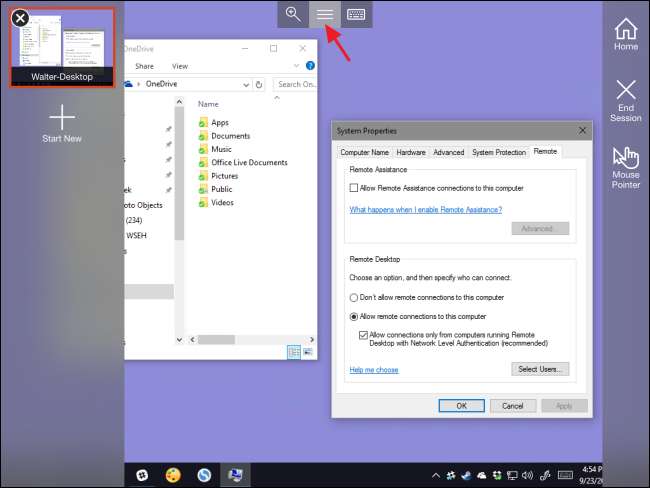
بس یہ ہے کہ آپ کے iOS آلہ سے ریموٹ ڈیسک ٹاپ کنیکشن استعمال کرنا ہے۔ پہلے جگہ پر ریموٹ ڈیسک ٹاپ کا حصول حاصل کرنا مشکل ترین حصہ ہے ، خاص طور پر اگر آپ کو انٹرنیٹ سے رابطہ قائم کرنے کی ضرورت ہو۔ ایک بار جب یہ کام ہوجائے تو ، اپنے کمپیوٹر سے رابطہ قائم کرنے اور اسے کنٹرول کرنے کے لئے iOS میں ریموٹ ڈیسک ٹاپ ایپ کا استعمال کرنا بالکل سیدھا ہے۔







